Hoe u Google Maps een specifieke route kunt laten volgen

Met Google Maps kunt u nieuwe plaatsen bezoeken zonder bang te zijn dat u verdwaalt. Het enige wat u hoeft te doen is uw startlocatie en bestemming in te voeren,
Filter GG Meet is een functie die online vergaderingen interessanter maakt. Hier leest u hoe u filters gebruikt in Google Meet .
Het is niet moeilijk om software voor online leren en online vergaderen op internet te vinden. Prominent zijn Zoom, Microsoft Teams, Viber... En Google Meet is daar ook één van.
In vergelijking met Zoom is het gebruik van Google Meet eenvoudiger omdat het niet geïnstalleerd hoeft te worden. Als u al een Google- of Gmail-account heeft, kunt u standaard Google Meet gebruiken. Deze applicatie biedt gebruikers functies die niet onderdoen voor Zoom. In principe kunt u geheel gratis bijeenkomsten of studiegroepen met veel mensen organiseren. Google Meet maakt videogesprekken, sms'en tijdens het delen van het scherm, video-opnamen en meer mogelijk.
Google heeft nu met name een filterfunctie aan Meet toegevoegd, waardoor vergaderingen of online lessen interessanter worden. Het helpt gebruikers om met meer zelfvertrouwen voor een menigte te verschijnen of op de meest interessante manier een les voor te zitten. Hieronder ziet u hoe u het GG Meet-filter gebruikt.
Instructies voor het gebruik van videofilters op Google Meet
Stap 1: Eerst openen we de Gmail-applicatie op onze telefoon. Klik vervolgens in de hoofdinterface van de applicatie op Vergadering onder aan het scherm.
Stap 2: Ga vervolgens naar een vergadering waaraan u deelneemt door een nieuwe vergadering te maken of deel te nemen met een code.
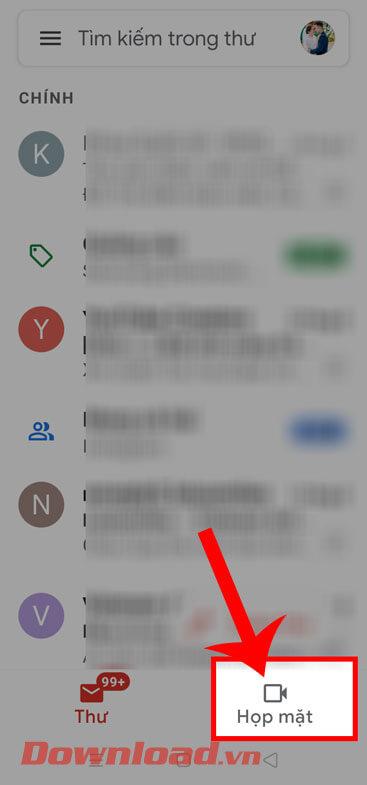
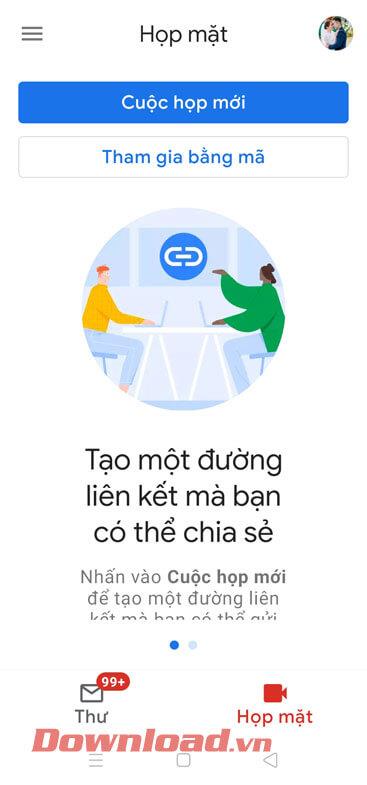
Stap 3: Klik nu in het vergaderscherm op het effectenpictogram in het miniatuurvenster van uw video.
Stap 4: Sleep vervolgens de effectenbalk onder aan het scherm naar het filtergedeelte.
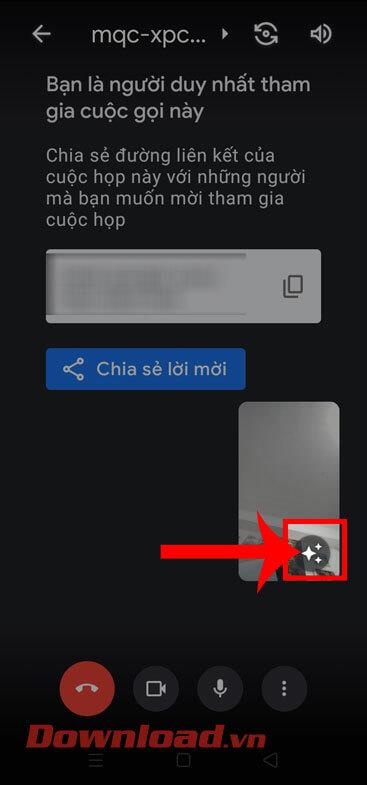
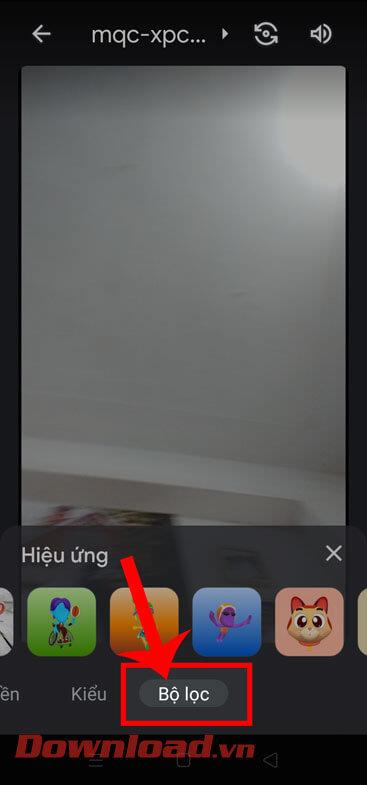
Stap 5: Onderaan het scherm verschijnen veel uiterst unieke en indrukwekkende filters, kies degene die u in uw vergadering wilt gebruiken.
Stap 6: Ten slotte zullen we op dit punt indrukwekkende filters gaan gebruiken in vergaderingen en online lessen waaraan we deelnemen.
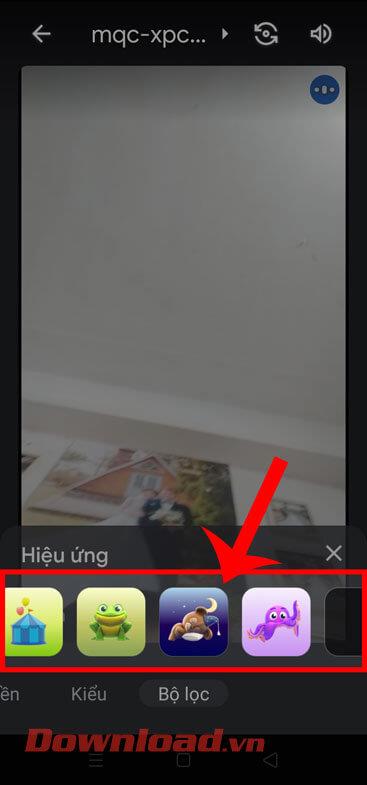
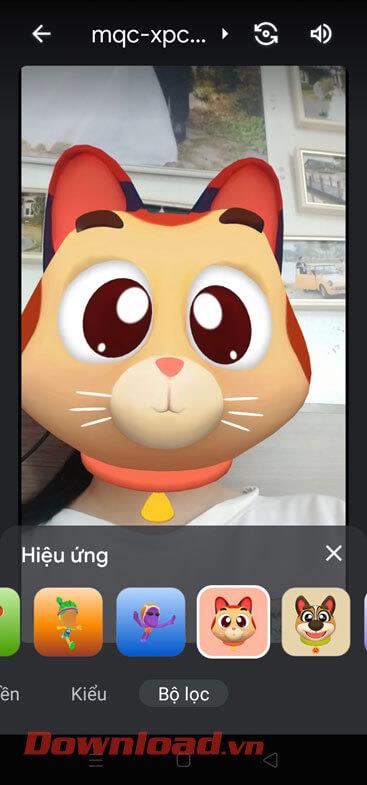
Videotutorial over het gebruik van filters in Google Meet
Daarnaast kunt u ook enkele andere artikelen raadplegen over Google Meet-tips, zoals:
Ik wens je succes!
Met Google Maps kunt u nieuwe plaatsen bezoeken zonder bang te zijn dat u verdwaalt. Het enige wat u hoeft te doen is uw startlocatie en bestemming in te voeren,
Tijdens de accountregistratie bij Telegram moet u een telefoonnummer toevoegen aan uw persoonlijke gegevens. Als je nieuwsgierig bent naar het bevestigen van dat van iemand anders
Hoewel het is gemaakt door het moederbedrijf van TikTok, biedt CapCut veel meer controle over een video dan TikTok. U kunt de uitstekende bewerkingshulpmiddelen van CapCut gebruiken
Als u liever uw privacy behoudt door de ruimte achter u te verbergen tijdens Zoom-gesprekken, is het wellicht in uw belang om de vervaging van Zoom te gebruiken
Ontdek in deze handleiding hoe u uw Amazon Echo Show kunt transformeren in een digitale fotolijst met Amazon Photos.
Wanneer u Chrome voor de eerste keer gebruikt, kunt u Chrome instellen als uw standaardbrowser. Als u de prompt overslaat, kunt u nog steeds de browser gebruiken
Met een online bestelformulier kunnen bedrijven probleemloos bestellingen van hun klanten ontvangen. Met een bestelformulier kunnen klanten bestellingen van producten plaatsen, maken
Als het gaat om eenvoud, beveiliging en functies, werd AnyDesk meteen een hit voor het latentievrij delen van desktops, waarmee TeamViewer al snel werd overtroffen. als jij
YouTube biedt kijkers verschillende toegankelijkheidsfuncties om hun kijkervaring te verbeteren. Twee hiervan zijn ondertitels en ondertitels. Met recent
Een belangrijk onderdeel van je interstellaire reizen in Starfield is de opwinding van het bouwen van buitenposten op buitenaardse werelden. De bronnen die u hieruit kunt verzamelen
U heeft uw onderzoek gedaan, een besluit genomen en wilt in een aandeel investeren, maar de markten moeten nog opengaan. Gelukkig is dat geen probleem, want
Het downloaden van apps uit de Google Play Store zou een eenvoudig proces moeten zijn. Gebruikers kunnen echter soms een probleem tegenkomen waarbij de notitie op het
Als u regelmatig ChatGPT gebruikt om al uw vragen te demystificeren, vindt u het onvermogen om door uw eerdere gesprekken te zoeken misschien een groot minpunt.
Facebook Marketplace is een uitstekend platform om te gebruiken als u een deel van uw ongebruikte bezittingen wilt verkopen of als u iets wilt kopen. Maar het kan
Een LG TV is jouw toegangspoort tot meer dan 100 programma's. De inhoud varieert van nieuws- en sportkanalen tot populaire films en tv-series. U kunt inhoud bekijken van
Als u Skype voor uw werk gebruikt, is de kans groot dat er een moment komt waarop u iets in uw chatgeschiedenis moet controleren. Wanneer u probeert de
Amazon Fire-tablets vallen op in deze apparaatcategorie dankzij hun uitstekende functies en aantrekkelijke prijzen. Maar hoezeer techneuten hen ook mogen prijzen,
Mac-computers zijn populair onder werknemers op veel gebieden vanwege hun strakke ontwerp en geavanceerde mogelijkheden. Ze worden geleverd met veel functies die dat kunnen zijn
Wilt u YouTube-video's toevoegen of insluiten op uw WordPress-site of -pagina? Onze gedetailleerde gids leidt u stap voor stap door het proces.
Leer hoe u de zijbalk van uw WordPress-website kunt bewerken om belangrijke inhoud te plaatsen en voor een betere navigatie-ervaring.


















